
先日発生した、トンガの海底火山噴火を発端とする津波警報・注意報。
私のいる福岡は幸い被害がなかったんですが、警報・注意報が出ている地域に住んでいる知り合いもいるしTwitterで何かつぶやいていないかアプリを開いてみたところ、何時間も前のツイートばかりが表示される。
普段あまり気にしていなかったんですが、何も設定変更をしていないとTwiiterの独自アルゴリズムによるおすすめ順(ホーム表示)になってしまうんですね。
設定変更して、無事最新ツイート順に表示されるように変更ができました。
アカウント単位ではなくアプリ単位で設定が反映されるので、例えばiPhoneはおすすめ順・パソコンは最新ツイート順、などと使い分けることも可能。
とても簡単に設定の切り替えができるので、知らなかった方は覚えておくと便利です!
iPhoneのTwitterアプリで、タイムラインを時系列に変更する方法
iPhoneのTwitterアプリでタイムラインを時系列に変更したい場合、右上のキラキラマークをタップ。
『タイムラインが「ホーム」表示に設定されています』と表示されるはずなので、「最新ツイートに切り替え」を選択。

すると、『最新ツイートが投稿順に表示されています』とのメッセージとともに、ツイートが時系列で並ぶようになります。

元のおすすめ順に戻したいときは、同様に右上のキラキラボタンを押して「ホーム表示に切り替え」を押しましょう。

AndroidのTwitterアプリで、タイムラインを最新ツイート順に変更
AndroidのTwitterアプリでも、方法はiPhoneアプリとまったく同じ。右上にキラキラボタンをタップして「最新ツイートに切り替え」でOK。
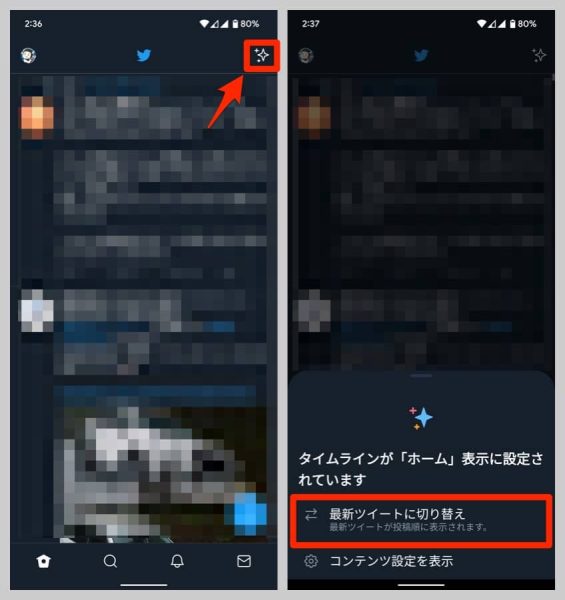
Web版Twitter(パソコン)でのやり方
パソコンのWeb版Twitterの場合、ツイート投稿フォームの右上にキラキラボタンがあるはずなのでクリック。
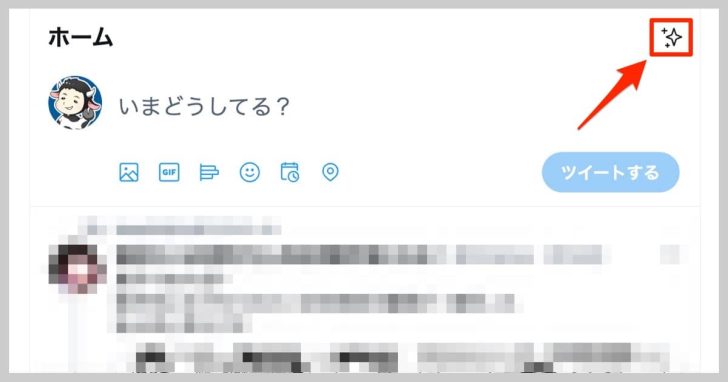
「最新ツイート表示に切り替える」で時系列表示に変更できます。

あとがき
個人的にはTwitterのおすすめ順で表示されるメリットをさほど感じないので、全デバイスを最新ツイート順に切り替えておきました。
ただそのあたりは好みもあるのと思うので、切り替え方を知っておいて必要に応じて使い分けるのがいいですね!
